揭秘用友NC系统操作过程的八个小技巧
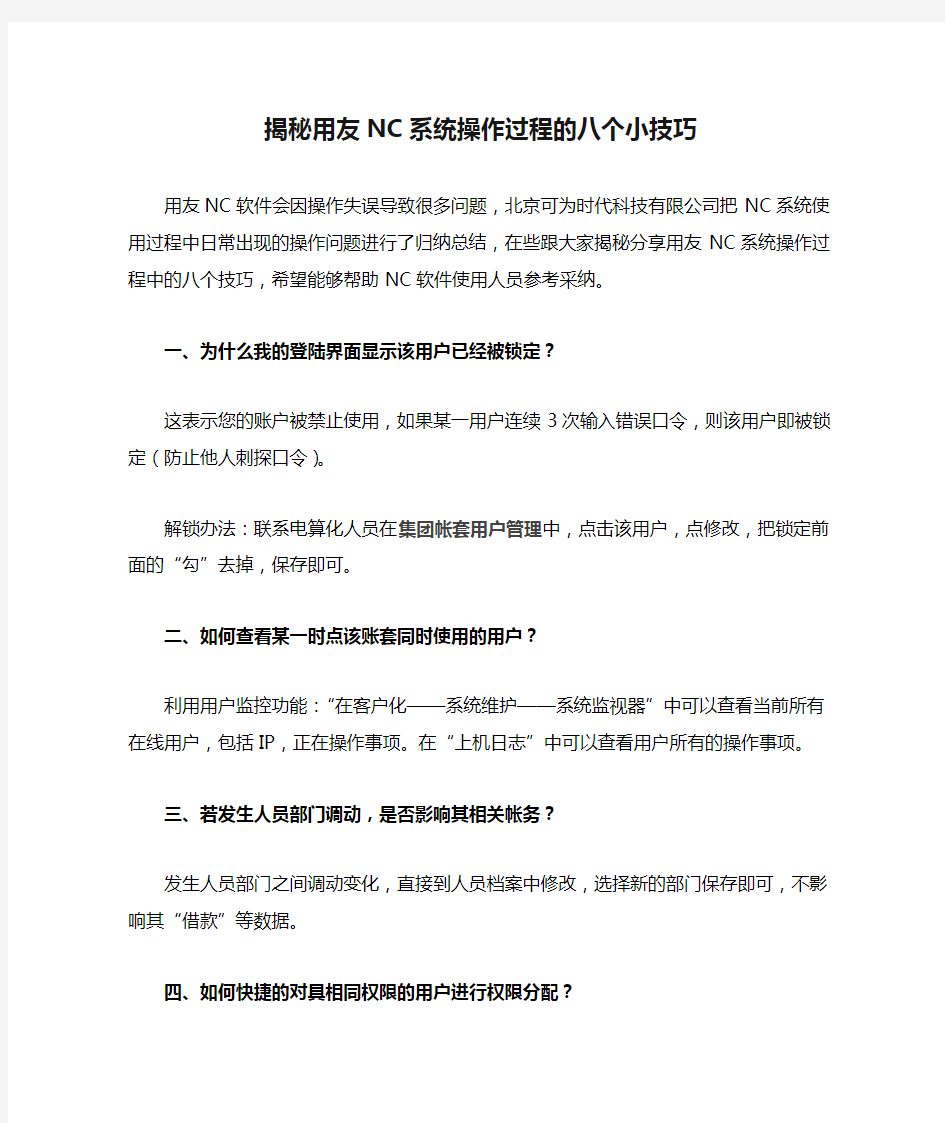
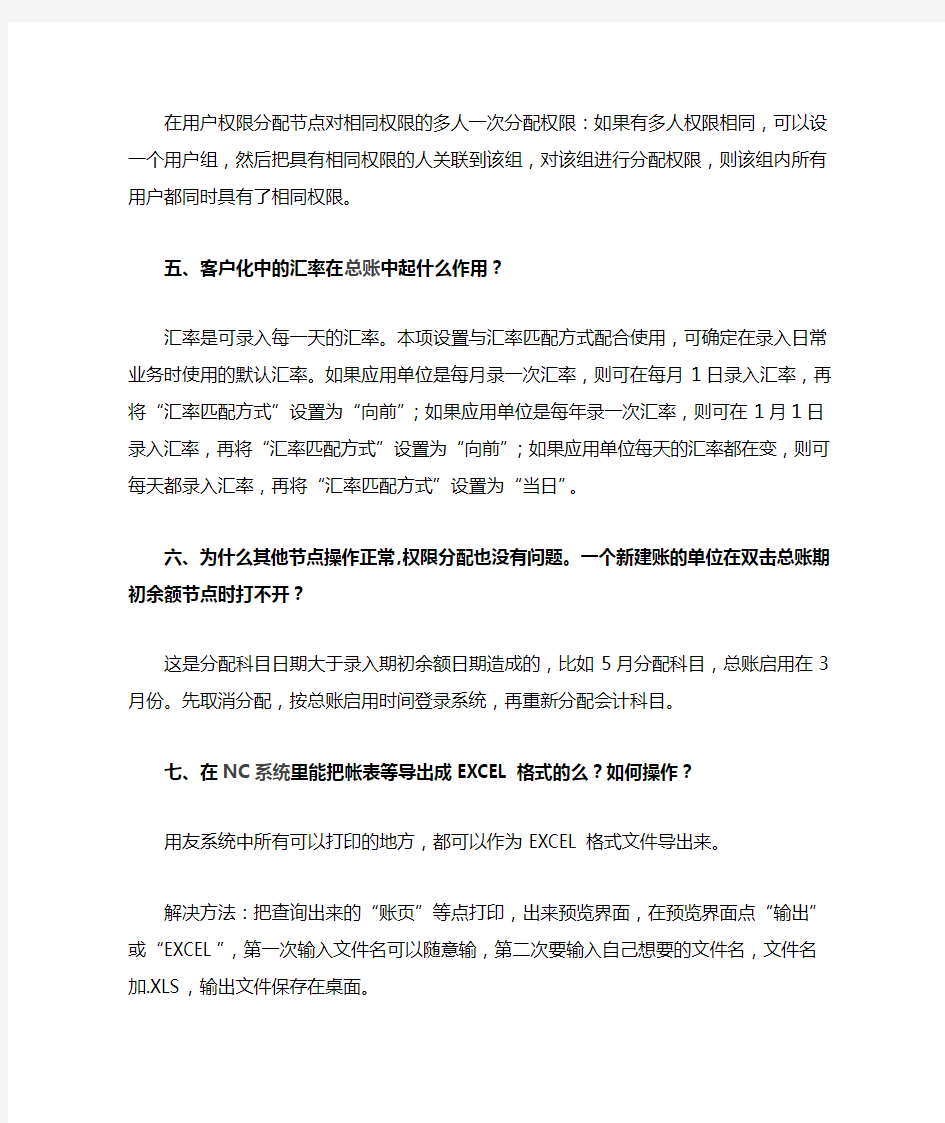
揭秘用友NC系统操作过程的八个小技巧
用友NC软件会因操作失误导致很多问题,北京可为时代科技有限公司把NC系统使用过程中日常出现的操作问题进行了归纳总结,在些跟大家揭秘分享用友NC系统操作过程中的八个技巧,希望能够帮助NC软件使用人员参考采纳。
一、为什么我的登陆界面显示该用户已经被锁定?
这表示您的账户被禁止使用,如果某一用户连续3次输入错误口令,则该用户即被锁定(防止他人刺探口令)。
解锁办法:联系电算化人员在集团帐套用户管理中,点击该用户,点修改,把锁定前面的“勾”去掉,保存即可。
二、如何查看某一时点该账套同时使用的用户?
利用用户监控功能:“在客户化——系统维护——系统监视器”中可以查看当前所有在线用户,包括IP,正在操作事项。在“上机日志”中可以查看用户所有的操作事项。
三、若发生人员部门调动,是否影响其相关帐务?
发生人员部门之间调动变化,直接到人员档案中修改,选择新的部门保存即可,不影响其“借款”等数据。
四、如何快捷的对具相同权限的用户进行权限分配?
在用户权限分配节点对相同权限的多人一次分配权限:如果有多人权限相同,可以设一个用户组,然后把具有相同权限的人关联到该组,对该组进行分配权限,则该组内所有用户都同时具有了相同权限。
五、客户化中的汇率在总账中起什么作用?
汇率是可录入每一天的汇率。本项设置与汇率匹配方式配合使用,可确定在录入日常业务时使用的默认汇率。如果应用单位是每月录一次汇率,则可在每月1日录入汇率,再将“汇率匹配方式”设置为“向前”;如果应用单位是每年录一次汇率,则可在1月1日录入汇率,再将“汇率匹配方式”设置为“向前”;如果应用单位每天的汇率都在变,则可每天都录入汇率,再将“汇率匹配方式”设置为“当日”。
六、为什么其他节点操作正常,权限分配也没有问题。一个新建账的单位在双击总账期初余额节点时打不开?
这是分配科目日期大于录入期初余额日期造成的,比如5月分配科目,总账启用在3月份。先取消分配,按总账启用时间登录系统,再重新分配会计科目。
七、在NC系统里能把帐表等导出成EXCEL格式的么?如何操作?
用友系统中所有可以打印的地方,都可以作为EXCEL格式文件导出来。
解决方法:把查询出来的“账页”等点打印,出来预览界面,在预览界面点“输出”或“EXCEL”,第一次输入文件名可以随意输,第二次要输入自己想要的文件名,文件名加.XLS,输出文件保存在桌面。
八、客户化中的调整汇率在总账中起什么作用?
调整汇率是期末调整时用到的汇率。可按期间录入,每期期末在汇兑损益结转中,系统将自动根据本项设置的汇率计算出汇兑损益。
用友U8供应链操作技巧介绍材料
用友U8+供应链操作手册 (销售库存存货核算) 一、销售管理 1.1、普通销售业务流程 各模块月末结账流程 普通销售业务的操作步骤: 1、依次点击:业务工作——〉供应链——〉销售管理——〉销售订货——〉销售订单,出现如下界面:
单击表头“增加”按扭,按实际业务发生情况把表头表体补充完整 2、依次点击:业务工作——〉供应链——〉销售管理——〉销售发货——〉发货单,出现如下界面: 2、增加新发货单步骤: a、单击表头“增加”按扭,按实际业务发生情况把表头表体补充完整。或者“参照”销售订单生成 发货单。 b、财务管理部应收管理岗根据货款到账情况“审核”后,此发货单生效。 3、销售发票的生成步骤: a、依次点击:销售管理——〉销售开票——〉销售专用发票,出现如下界面:
b、单击销售专用发票表头“增加”按扭,出现如下图所示过滤窗口: C、填写完过滤条件后,点“过滤”,弹出“选择发货单”对话框,在选择列下方双击所要开票的发货单 (出现‘Y’为选中),如下图所示: D、点“OK确定”后生成对应发票,如果需要与真实发票号一致,需要将发票编号设置为手工填制。系统
默认发票号为流水号,自动生成。手工填制如下图所示: E、确认内容准确无误后,点击表头保存,然后复核,此发票才能结算;
1.2、销售退货业务: 1、退货单生成步骤: A、依次点击:销售管理——〉销售发货——〉退货单; B、单击表头“增加”选项,出现发货单过滤窗口,如下图; C、填写完过滤条件后,点“过滤”,出现如下图所示参照窗口,选择要参照的发货单;
D、点“OK确定”后生成对应退货单,如下图所示: E、确认准确无误后,点击保存并审核。
用友U8固定资产操作技巧指南
1、固定资产 1.1、固定资产应用流程 1.2、原始卡片录入 原始卡片是指卡片记录的资产开始使用日期的月份先于其录入系统的月份,即已使用过并已计提折旧的固定资产卡片,系统初始化或补录时输入。 操作路径:【业务工作】-【财务会计】-【固定资产】-【卡片】-【录入原始卡片】,1.双击[原始卡片录入],弹出[固定资产档案],选择要录入的固定资产类别,点击[确定]。
2.进入固定资产卡片空白录入界面。 3.按业务录入固定资产卡片并保存。 1.3、资产增加 "资产增加"即新增加固定资产卡片,在系统日常使用过程中,除(直接购入)通过其他方式增加企业资产,该部分资产通过"资产增加"操作录入系统。当固定资产开始使用日期的会计
期间=录入会计期间时,才能通过"资产增加"录入。 操作路径:【业务工作】-【财务会计】-【固定资产】-【卡片】-【资产增加】, 1.双击[资产增加],弹出[固定资产档案],选择要录入的固定资产类别,点击[确定]。 2.进入固定资产卡片空白录入界面,在录入界面按业务录入固定资产卡片。 1.4、采购资产 "采购资产"即直接购入固定资产,在系统日常使用过程中,该部分资产通过"采购资产"操作录入系统。 操作路径:【业务工作】-【财务会计】-【固定资产】-【卡片】-【采购资产】, 1.双击[采购资产],点击[选择],点击[增加],
2.填入信息,点击[保存], 3.自动生成固定资产卡片,填入对应折旧科目,完成直接购入固定资产卡片。
1.5、资产减少 资产在使用过程中,总会由于各种原因,如毁损、出售、盘亏等,退出企业,该部分操作做"资产减少"。 操作路径:【业务工作】-【财务会计】-【固定资产】-【卡片】-【资产减少】, 1.双击[资产减少]进入资产减少操作窗口,在卡片编号选项中,可以选择原有的固定资产卡片档案,选择要做资产减少的卡片。 2.点击[增加]按钮,选择减少方式,点击[确定]按钮。
用友u8常用技巧集锦
用友u8常用技巧集锦 2010-02-20 10:32 一、公共问题 1、如何添加操作人员和设置操作人员权限 系统管理——权限——用户(注意:用户id和用户名不能重复) 系统管理——权限——权限(找到相对应的用户和对应的账套,点修改,选择相应的权限即可) 2、如何控制操作人员的数据权限 企业应用平台——设置——数据权限(在数据权限控制设置中选择需要控制的容,在数据权限设置中进行权限分配;在金额权限分配中设置金额权限) 3、帐套如何进行输出 系统管理——账套——输出; 4、帐套如何进行引入 开始——程序——用友ERP-U8——系统管理——操作员admin——密码(无)——账套(找到备份的数据)——引入——**账套引入完成 5、如何解除工作站点锁定 判断标准:全部的客户端已经退出,仍然提示:站点[***]正在运行功能[*******],互斥任务[****]申请不成功。 造成的原因:a、客户端出现非法操作死机、b、网络故障或由于hub暂时断电造成网络瞬间不通畅、c、断电 锁定的目的: 最大限度地保护财务数据不被丢失 解决办法:企业管理器——Microsoft sql servers——sql server组——(local)
(windows NT)——数据库——ufsystem——表——ua-task——点右键选择打开表——返回所有行——找到相应的客户端删除 或者 企业管理器——Microsoft sql servers——sql server组——(local)(windows NT)——数据库——ufsystem——表——ua-task——点右键选择打开表——返回所有行——在工具栏中选择sql按钮——在空白放款中输入: Select * From ua_task Where(cacc_id='***')(***为账套号) 在工具栏中选择“!”按钮——删除显示的数据 6、如何解除单据的锁定 判断标准:全部的客户端已经退出,仍然提示:“***”供应商/客户已被锁定,互斥任务申请不成功。 解决办法:系统管理——视图——清除单据锁定——删除工作站的所有锁定——选择相应的单据——删除 7、如何设置自定义项 企业应用平台——设置——其他——自定义项中进行设置(在自定义项中指定的项目,会反映在每单据上,而在单据设置中指定的项目,只适用于指定的单据)需要对会计科目制定自定义项的,首先需要在自定义项——单据头上增加自定义项目,需要添加档案的,在自定义项档案中增加档案,然后在财务——会计科目中的菜单项中找到定义,就可以指定自定义项目; 8、如何增加备查科目 企业应用平台——设置——其他——自定义表结构中进行设置,设置完成后,在财务——备查科目设置中进行指定;
用友u8使用技巧
用友u8使用技巧 用友u8使用技巧大全 一、公共问题 1、如何添加操作人员和设置操作人员权限 系统管理——权限——用户(注意:用户id和用户名不能重复) 系统管理——权限——权限(找到相对应的用户和对应的账套,点修改,选择相应的权限即可) 2、如何控制操作人员的数据权限 企业应用平台——设置——数据权限(在数据权限控制设置中选择需要控制的内容,在数据权限设置中进行权限分配;在金额权限分配中设置金额权限) 3、帐套如何进行输出 系统管理——账套——输出; 4、帐套如何进行引入 开始——程序——用友ERP-U8——系统管理——操作员admin——密码791121——账套(找到备份的数据)——引入——**账套引入完成 5、如何解除工作站点锁定 造成的原因:a、客户端出现非法操作死机、b、网络故障或由于hub暂时断电造成网络瞬间不通畅、c、断电 锁定的目的:最大限度地保护财务数据不被丢失
解决办法:企业管理器——Microsoftsqlservers——sqlserver 组——(local)(windowsNT)——数据库——ufsystem——表——ua-task——点右键选择打开表——返回所有行——找到相应的客户端删除 或者 企业管理器——Microsoftsqlservers——sqlserver组——(local)(windowsNT)——数据库——ufsystem——表——ua-task——点右键选择打开表——返回所有行——在工具栏中选择sql按钮——在空白放款中输入: Select* Fromua_task 在工具栏中选择“!”按钮——删除显示的数据 6、如何解除单据的锁定 解决办法:系统管理——视图——清除单据锁定——删除工作站的所有锁定——选择相应的单据——删除 7、如何设置自定义项 企业应用平台——设置——其他——自定义项中进行设置(在自定义项中指定的项目,会反映在每张单据上,而在单据设置中指定的'项目,只适用于指定的单据) 需要对会计科目制定自定义项的,首先需要在自定义项——单据头上增加自定义项目,需要添加档案的,在自定义项档案中增加档案,然后在财务——会计科目中的菜单项中找到定义,就可以指定自定义项目; 8、如何增加备查科目 企业应用平台——设置——其他——自定义表结构中进行设置,设置完成后,在财务——备查科目设置中进行指定; 9、如何修改单据的格式
用友U8固定资产操作技巧介绍书
固定资产 操作手册
目录 1、固定资产业务流程 (3) 2、基础信息设置 (3) 3、增加固定资产卡片 (5) 4、计提折旧 (7) 5、制单处理 (8) 6、月末结账 (9)
1、固定资产业务流程 2、基础信息设置 2.1 资产类别:根据不同的折旧方式,折旧年限,残值率等进行分组。比如房屋建筑,交通工具,电子电器等等。
后面设置的卡片样式也需要针对资产类别来进行选择设置。 2.2 部门及部门对应的折旧科目:因为有的固定资产所属不同的部门甚至所属于多个部门,不同的部门对应不同的折旧科目。比如有的固定资产折旧在管理费用,有的固定资产所属部门折旧在销售费用,客户可根据实际情况进行设置。 2.3卡片项目及卡片样式:系统自带标准的卡片样式和目录。但是有的客户有一些特殊管理项目的时候,可以在这里进行添加设置进去。当然这里设置好之后,需要在资产类别中进行选择控制。
2.4 其他:系统自带各种标准的设置,基本上不需要进行设置。 3、增加固定资产卡片 包括录入原始卡片(也是在初始化过程中进行)和资产的增加(什么时候增加固定资产什么时候进行操作) 3.1、录入原始卡片:点击后根据选择的资产类别,自动带出对应的卡片样式;在上面依次录入各种资料(编号,名称,部门,开始使用时间,原值,净值等等信息),点保存即可。原始卡片单月就需要计提折旧 点击打开的时候,首先需要选择本次添加的固定资产卡片所属资产类别
点确定。然后上面依次录入各种资料(编号,名称,部门,开始使用时间,原值,净值等等信息) 3.2、资产增加:操作基本录入原始卡片一样。区别在于开始使用时间自动为系统登录时间。同时资产增加当月不计提折旧(系统默认,可修改)。
用友财务软件常用操作方法大全
用友财务软件常用操作方法大全 用友财务软件作为财会人员经常会使用的软件它的使用方法具体包括哪些呢?下面是为大家带来的用友财务软件常用操作方法的知识,欢迎阅读。 一、新建帐 1、点击系统管理——点击系统下拉菜单——弹出系统管理员对话框(管理员Admin,密码为空)——确定; 2、点击系统管理账套下拉菜单——建立——输入账套——设置账套名称——设置账套径——设置会计期间——点击下一步——输入单位信息——核算类型——点击下一步——基础信息——科目编码设置长度。 3、点击权限——操作员——增加操作员并设置密码 4、点击权限——设置帐套操作员的权限 5、修改账套:以账套主管的身份,并选择相应的账套后——点击系统管理菜单下的修改——修改账套信息
6、引入输出账套:系统管理下——引入、输出文件前缀名UfErpAct(引入时要确保账套不能相同,以免覆盖账套) 二、总帐系统 1、总账——系统初始化——设置会计科目——录入期初余额——设置凭证种类 填制凭证:点击增加修改凭证——填制凭证下修改作废、凭证——填制凭证窗口——制单——作废/恢复(作废凭证编号保留,但不能修改、审核,但要参加记账否则月末无法编者结账,通过可作废凭证,并对未记长凭证重新编号)若已结转则要先消审。消审:取消对帐——换人——审核——点击凭证——成批取消审核若没结转损益,改完凭证直接审核记账结账若已结转损益——作废损益凭证——凭证删除 2、填制凭证:点击增加修改凭证——填制凭证下修改作废、凭证——填制凭证窗口——制单——作废/恢复(作废凭证编号保留,但不能修改、审核,但要参加记账否则月末无法编者结账,通过可作废凭证,并对未记长凭证重新编号)
用友u8使用技巧窍门整理汇编
用友u8使用技巧集锦 一、公共问题1、如何添加操作人员和设置操作人员权限系统管理——权限——用户(注意:用户id 和用户名不能重复)系统管理——权限——权限(找到相对应的用户和对应的账套,点修改,选择相应的权限即 ... 一、公共问题 1、如何添加操作人员和设置操作人员权限 系统管理——权限——用户(注意:用户id和用户名不能重复) 系统管理——权限——权限(找到相对应的用户和对应的账套,点修改,选择相应的权限即可) 2、如何控制操作人员的数据权限 企业应用平台——设置——数据权限(在数据权限控制设置中选择需要控制的内容,在数据权限设置中进行权限分配;在金额权限分配中设置金额权限) 3、帐套如何进行输出 系统管理——账套——输出; 4、帐套如何进行引入 开始——程序——用友ERP-U8——系统管理——操作员admin——密码——账套(找到备份的数据)——引入——**账套引入完成 5、如何解除工作站点锁定 判断标准:全部的客户端已经退出,仍然提示:站点[***]正在运行功能[*******],互斥任务[****]申请不成功。 造成的原因:a、客户端出现非法操作死机、b、网络故障或由于hub暂时断电造成网络瞬间不通畅、c、断电 锁定的目的: 最大限度地保护财务数据不被丢失
解决办法:企业管理器——Microsoft sql servers——sql server组——(local)(windows NT)——数据库——ufsystem——表——ua-task——点右键选择打开表——返回所有行——找到相应的客户端删除 或者 企业管理器——Microsoft sql servers——sql server组——(local)(windows NT)——数据库——ufsystem——表——ua-task——点右键选择打开表——返回所有行——在工具栏中选择sql按钮——在空白放款中输入: Select * From ua_task Where(cacc_id=’***’)(***为账套号) 在工具栏中选择“!”按钮——删除显示的数据 6、如何解除单据的锁定 判断标准:全部的客户端已经退出,仍然提示:“***”供应商/客户已被锁定,互斥任务申请不成功。 解决办法:系统管理——视图——清除单据锁定——删除工作站的所有锁定——选择相应的单据——删除 7、如何设置自定义项 企业应用平台——设置——其他——自定义项中进行设置(在自定义项中指定的项目,会反映在每张单据上,而在单据设置中指定的项目,只适用于指定的单据) 需要对会计科目制定自定义项的,首先需要在自定义项——单据头上增加自定义项目,需要添加档案的,在自定义项档案中增加档案,然后在财务——会计科目中的菜单项中找到定义,就可以指定自定义项目; 8、如何增加备查科目 企业应用平台——设置——其他——自定义表结构中进行设置,设置完成后,在财务——备查科目设置中进行指定; 9、如何修改单据的格式 企业应用平台——设置——单据格式设置中选择对应得单据进行修改即可
用友U8培训手册--培训操作技巧
第1章 系统管理 一、进入系统管理 在应用服务器端,运行程序组-用友ERP-U8-系统服务-系统管理,进入系统管理界面。以系统管理员admin 身份注册,可以完成建立新帐套、帐套的输出导入、帐套的备份及用户权限的设置等功能;以帐套主管的身份注册,可以完成帐套的修改、年度帐的建立、输出及引入等功能。 二、增加角色及操作员 角色管理:在系统管理中,建立若干个角色,一个角色相当于一个用户组: 双击一个角色,可以选择属于该角色的用户。一个角色可以包括若干用户,具有相同的权限,从事相同的工作。
用户管理:在系统管理中,用户管理可以建立若干用户,包括使用系统的所有用户: 有多个角色的权限:
三、建立帐套 建立新帐套:打开“创建帐套”向导;根据向导提示,键入单位帐套信息(企业类型、行业性质、帐套主管、辅助核算),单击“完成”按钮。 单击帐套下的新建菜单,进入新建帐套的功能:输入新建的帐套号及帐套名称后,单击下一 步: 科目:
选择相应的选项后,单击下一步,设置存货、客户及供应商是否要分类管理,以及是否有外币核算: 勾选后单击完成,系统开始新建帐套,然后进行编码方案的设置:
保存后进入数据精度的设置: 单击保存后,进行功能模块的选用:
功能模块选用后,新帐套建立完毕。 四、分配使用权限 设置角色和用户的权限可以针对具体帐套和年度帐。针对每一个模块的具体信息的新增、修改、删除、查询等功能设置。 执行“权限→权限”命令,打开“操作员权限”界面;选中相对应的帐套及会计年度,再选中一个操作员(操作员列表),在“权限”栏中会显示该操作员的明细使用权限。
用友u8财务会计软件使用八大技巧
用友u8财务会计软件使用八大技巧 一、如何对会计科目进行增加、修改和删除。在设置会计科目中可以进行会计科目的增加、修改、删除等工作。会计科目名称可以进行更改、科目编码不能进行更改;系统可以任意设置末级科目的平级科目,也允许增加末级科目的下级科目,增加以后,末级科目的金额会自动地转到最末级科目。注意:如果不指定银行、现金的总帐科目,将无法进行出纳管理。在会计科目界面编辑指定科目现金总帐科目银行总帐科目到已选科目栏中确定 二、如何设置项目档案。1.增加项目大类:增加在新项目大类名称栏输入大类名称屏幕显示向导界面修改项目级次。2.指定核算科目:核算科目【待选科目】栏中系统列示了所有设置为项目核算的会计科目选中待选科目点击传送箭头到已选科目栏中确定。3.项目分类定义:项目分类定义增加输入分类编码、名称确定。4.增加项目目录:项目目录右下角维护项目目录维护界面增加输入项目编号、名称,选择分类输入完毕退出 三、如何录入期初数据。1.输入末级科目的期初余金额和累计发生额。2.上级科目的余额和累计发生额由系统自动汇总.3.辅助核算类科目余额输入时,必须双击该栏,输入辅助
帐的期初明细。4.录入完毕后,可以试算、对帐检查期初数据;5.如果需要在期初数据中录入自定义项的数值,应在总账设置其他中将自定义项为辅助核算设置大上对钩; 四、如何设置凭证打印格式。1.在(windows 98)中找到c: windows system32 ufcomsql lgpzwb**(**代表所要打印凭证的条数),在中找到c: winnt system32 ufcomsql lgpzwb**(**代表所要打印凭证的条数),然后用UFO简表打开,调整到相对应的格式;2.打开用友ERP-U8企业门户,总账设置选项账簿凭证,将外币金额式凭证的条数修改成和**相同的数字;3.在财务会计总账打印凭证中进行设置即可。 五、如何删除和作废凭证。删除凭证需要先将凭证作废,再整理凭证 1.作废凭证:在凭证编辑界面下制单作废/恢复凭证将被打上作废标记。2.整理凭证:在凭证编辑界面下制单整理凭证选择月份确定是否删除选择确定选择是否整理凭证断号 六、如何进行银行对帐。1.银行对帐期初录入:出纳管理银行对帐银行对帐期初选择科目确定选取该银行帐户的启用日期输入单位日记帐,银行对帐单的调整前余额点击对帐单期初未达账增加录入对账单期初未达账保存退出后点击日记账期初未达账增加录入日记账期初未达账保存退出。2.银行对帐单录入:出纳管理银行对帐银行对帐单选择科目增加录入银行对帐单.3.银行对帐:两种对
用友U8财务软件中建账的三大技巧.
用友U8财务软件中建账的三大技巧 随着企业信息化的实施,在企业发展中得到了深入的应用,北京奥博信达提供了用友 U8财务软件中建账的技巧,供企业使用人员参考。 一、初始数据输入。如果系统中已有上年的数据,在使用结转上年余额后,上年各账户余额将自动结转到本年。如果是第一次使用,必须输入科目年初余额。对于年初启用的会计核算软件,年初余额就是期初余额,数据输入工作量较少。年中启用,数据输入工作量相对较大,但可以利用数据间的关系尽量减少输入量,如只输入最低级明细科目的年初余额和借贷方累计发生额,然后利用核算软件提供的功能汇总有明细科目的上级科目和总账科目的年初余额和发生额,并计算出期初余额。 二、代码设置。会计科目代码是填制会计凭证、登记会计账簿、编制会计报表的基础。会计科目设置的完整性影响着会计过程的顺利实施,会计科目设置的层次深度直接影响会计核算的详细、准确程度。因此,科目设置的完整性、详细程度对于整个财务电算化系统尤其重要,应在创建科目、科目属性描述、账户分类上尽可能为用户提供方便和校验保障,而代码设置规则是在建账时确定的,确定代码规则时要特别注意协调简洁性和可扩充性,简洁性要求每层代码尽可能短,而可扩充性要求每层代码间留有一定的空间,以备日后会计科目增多时各层代码仍适用。这就要求在确定每层代码长度时要在这二者间协调、平衡。一级总账科目的代码通常已在会计制度中规定,需要用户自行确定代码长度的是二级以下明细科目,大部分明细科目的科目数量变化不大,科目数量不确定性较大的是明细科目,如往来科目、材料科目等,但在同一级的明细科目中,其代码长度是以同一上级科目下科目数量最多的一个来确定的,即使只有一个这种科目的明细科目数量较多,其他同级科目的代码长度也要与其一致。 三、成批复制科目。在新增会计科目过程中可能会遇到新增会计科目的下级科目与一个已设置好的科目的下级明细科目类似,在这种情况下如果设置一批新下级明细科目,非常浪费时间和人力,所以提供了成批复制下级明细科目的功能。可以将
用友U8固定资产操作技巧介绍文本
U8固定资产操作手册 一、固定资产系统操作流程 二、账套初始化 首次使用固定资产系统时,系统自动提示是否进行账套初始化。 选择【是】,打开“初始化建账向导”界面,根据本单位实际情况进行相应参数设置:
初始化账套向导(一) 在约定及说明界面中显示固定资产账套的基本信息,并提示系统进行资产管理的基本原则。 初始化账套向导(二) 在启用月份界面中可以查看本账套固定资产开始使用年月,但此处不能修改。启用时间确定后,在该日期前的所有已使用固定资产作为期初数据,从启用月份开始计提折旧。
在折旧信息界面,如果选中本账套不提折旧,则账套内与折旧有关的所有功能均不能操作,该设置在初始化完成后不能修改。 初始化账套向导(四) 在编码方式界面,资产类别编码方式设定以后,一旦某一级设置了类别,则该级的长度不能修改;固定资产编码方式一经确定为自动编码,则自动编码方式在初始化完成后不得修改。
只有存在对应的总账系统的情况下才可操作此界面,即采用了集成应用模式,则此处可设置是否与总账系统资产与折旧科目的余额进行对账。 初始化账套向导(六) 该界面是系统给出的汇总报告,确认没有问题,单击【完成】,结束固定资产初始化向导。
录入原始卡片 注意:将固定资产系统启用月份之前已经开始使用的资产全部录入到原始卡片中,固定资产系统启用的当月新增资产不在此处录入;一张卡片只能对应一种固定资产。 二、固定资产日常业务处理 1、资产增加 企业会购进或通过其他方式增加企业资产,资产增加也是一种新卡片的录入,与原始卡片录入方法相同。 注意:①开始使用日期:≥建账日期②累计折旧:新增资产当月不提折旧
用友u8使用技巧集锦(作者:袁海明).资料
用友U8使用技巧集锦 湖北黄石:袁海明 一、公共问题 1、如何添加操作人员和设置操作人员权限 系统管理——权限——用户(注意:用户id和用户名不能重复系统管理——权限——权限(找到相对应的用户和对应的账套,点修改,选择相应的权限即可 2、如何控制操作人员的数据权限 企业应用平台——设置——数据权限(在数据权限控制设置中选择需要控制的内容,在数据权限设置中进行权限分配;在金额权限分配中设置金额权限 3、帐套如何进行输出 系统管理——账套——输出; 4、帐套如何进行引入 开始——程序——用友ERP-U8——系统管理——操作员admin——密码791121——账套(找到备份的数据——引入——**账套引入完成 5、如何解除工作站点锁定 判断标准:全部的客户端已经退出,仍然提示:站点[***]正在运行功能[*******],互斥任务[****]申请不成功。 造成的原因:a、客户端出现非法操作死机、b、网络故障或由于hub暂时断电造成网络瞬间不通畅、c、断电 锁定的目的: 最大限度地保护财务数据不被丢失
解决办法:企业管理器——Microsoft sql servers——sql server组—— (local(windows NT——数据库——ufsystem——表——ua-task——点右键选择打开表——返回所有行——找到相应的客户端删除 或者 企业管理器——Microsoft sql servers——sql server组——(local(windows NT——数据库——ufsystem——表 ——ua-task——点右键选择打开表——返回所有行——在工具栏中选择sql按钮——在空白放款中输入: Select * From ua_task Where(cacc_id=’***’(***为账套号 在工具栏中选择“!”按钮——删除显示的数据 6、如何解除单据的锁定 判断标准:全部的客户端已经退出,仍然提示:“***”供应商/客户已被锁定,互斥任务申请不成功。 解决办法:系统管理——视图——清除单据锁定——删除工作站的所有锁定——选择相应的单据——删除 7、如何设置自定义项 企业应用平台——设置——其他——自定义项中进行设置(在自定义项中指定的项目,会反映在每张单据上,而在单据设置中指定的项目,只适用于指定的单据
用友U8财务软件的使用技巧
会计电算化正在飞速地替代传统的手工记账方式,并且给企业的财务管理带来了前所未有的便捷和效益。目前很多人只会对财务软件进行一些简单的操作,所以在使用财务软件进行财务管理后并没有给企业带来显著的效益甚或令企业感到无所适从,不知道该做些什么和该怎么做,浪费了人力和物力。因此在会计软件使用过程中,恰当地运用会计软件系统提供的功能,掌握财务软件的使用技巧,建立一套合理的会计电算化的使用技巧可成倍地提高工作效率。下面介绍一下用友ERP-U8财务软件的一些使用技巧。 一、建账中的技巧 1.代码设置 会计科目代码是填制会计凭证、登记会计账簿、编制会计报表的基础。会计科目设置的完整性影响着会计过程的顺利实施,会计科目设置的层次深度直接影响会计核算的详细、准确程度。除此之外,对于电算化系统会计科目的设置是用户应用系统的基础,它是实施各个会计手段的前提。因此,科目设置的完整性、详细程度对于整个财务电算化系统尤其重要,应在创建科目、科目属性描述、账户分类上尽可能为用户提供方便和校验保障,而代码设置规则是在建账时确定的,确定代码规则时要特别注意协调简洁性和可扩充性,简洁性要求每层代码尽可能短,而可扩充性要求每层代码间留有一定的空间,以备日后会计科目增多时各层代码仍适用。这就要求在确定每层代码长度时要在这二者间协调、平衡。一级总账科目的代码通常已在会计制度中规定,需要用户自行确定代码长度的是二级以下明细科目,大部分明细科目的科目数量变化不大,科目数量不确定性较大的是明细科目,如往来科目、材料科目等,但在同一级的明细科目中,其代码长度是以同一上级科目下科目数量最多的一个来确定的,即使只有一个这种科目的明细科目数量较多,其他同级科目的代码长度也要与其一致。例如,二级明细科目代码的长度确定,首先要逐个分析总账科目下明细科目数,如“现金”可不设明细科目,“银行存款”通常以开户账号为明细科目,科目数一般不会达百个,其他的明细科目也不会超过百个,两位的代码长度应能满足需要,但“应收账款”、“应付账款”等通常以客户名和供应商名称设置明细科目,明细科目的数量较多,接近或超过100个,两位代码就不能满足要求,所以二级科目的代码长度就应 设定为3位。 2.成批复制科目 在新增会计科目过程中可能会遇到新增会计科目的下级科目与一个已设置好的科目的下级明细科目类似,在这种情况下如果设置一批新下级明细科目,非常浪费时间和人力,所以U8产品提供了成批复制下级明细科目的功能。可以将本账套或其他账套中的相似的下级科目复制给某一科目,减少重复设置的工作量,并提高正确率和一致性。例如一个公司的短期投资1101和长期投资1401的下级明细科目基本相同,那么在设置长期投资科目时,只需将短期投资1101的所有下级科目复制为长期投资1401的下级即可,如果需要复制携带辅助核算、数量核算和外币核算的,则在3个辅助核算前打勾即可。即使1401的下级科目与1101有不同之处,只需稍作修改,也比重新设置快捷方便。 3.初始数据输入 如果系统中已有上年的数据,在使用“结转上年余额”后,上年各账户余额将自动结转到本年。如果是第一次使用财务系统,必须输入科目年初余额。对于年初启用的会计核算软件,年初余额就是期初余额,数据输入工作量较少。年中启用,数据输入工作量相对较大,但可以利用数据间的关系尽量减少输入量,如只输入最低级明细科目的年初余额和借贷方累计发生额,然后利用核算软件提供的功能汇总有明细科目的上级科目和总账科目的年初余额和发生额,并计算出期初余额。 二、凭证输入中的技巧
用友U8软件操作小技巧
用友U8软件操作小技巧 用友软件是一款功能强大、应用广泛的财务软件,这是一些操作小技巧,供大家在工作中参考。 1.巧用快捷键 按F5 键,生成新凭证,填制完毕,再按F5 ,可保存目前的内容并生成下一张新凭证,免去了用鼠标点击“增加”、“保存”两个按钮的麻烦,轻松完成凭证的保存与增加。 按F4 键,调用常用凭证。通行费收入、通行费拆账、发工资、计提工会费等常用或者科目较多的凭证,在制单过程中生成常用凭证,清除金额,在需用时按F4 键调用,输入新金额,避免了重复劳动,提高了工作效率。 妙用“Tab”,“Space” , “=”键。在填制凭证页面用“Tab”键,快速移动鼠标,更改日期、凭证张数、摘要等内容;按“Space”键,让数字在借方金额、贷方金额栏进行移动;当分录为多借一贷时,在贷方金额栏按“=” 键,贷方自动出现合计数,常用于通行费收入凭证。 2.准确应用行业集团报表 因会计凭证的错误,导致报表错误,应先重新记账,再进行报表。报表时尤其应注意按“重新计算”按钮,并重新进行数据审核,必须用正确的数据覆盖“所有表全部”,才能确保新报表的正确。再下一次打开报表体系录入数据时,将出现正确的新报表。 3.简单进行恢复数据 及时进行数据备份,可以确保数据的安全。若没有及时备份,用友软件出现故障时,可以采取简单的办法恢复数据。在U821 文件夹下,拷贝出ADMIN 文件夹中的帐套文件。在新电脑上引入前期备份的文件,再用上一步拷贝出的账套文件覆盖掉新电脑上的ADMIN 文件夹中的账套文件,这样就可以恢复到出故障前电脑上的最新数据。考虑到数据安全性,建议用友软件别安装在C 盘。 [转] 用友财务软件操作全过程
用友U8-UFO报表操作技巧
利用用友UFO系统可以编制对外报表又可以编制内部报表,还可对报表进行审核和汇总,也可根据预定格式生成报表,它是报表数字处理的工具,它的任务是涉及报表的格式和编辑的公式从总账和其他业务系统中取得有关的会计信息并自动编制会计报表的数据。笔者通过学习用友UFO报表系统,对如何快捷的掌握UFO系统以及如何灵活运用UFO系统总结如下操作程序: 首先,编制对外报表的操作程序: 1、打开或新建会计报表。在UFO系统文件菜单下点击“打开”按钮,如系统已生成的“资产负债表”,或当系统中没有生成任何报表时点击文件菜单下“新建”按钮,则可生成一份空白表格,根据规定的格式输入内容即可。 2、选择会计报表模板。由于生成空的表格后输入内容比较耗时,U8软件中已经预定了行业的会计报表,称为模板,在模板报表中选出最适合的报表。在窗口“格式”下拉菜单下选择“报表模板”,出现选择框(您所在行业:新会计制度科目(假设),财务报表:利润表(假设)),则电脑提示,模板覆盖,按“确定”后电脑会确定一张“利润表”。 3、修改格式。如果生成的会计模表不适合本单位,也可对这张报表进行修改,在“编辑”下拉菜单下增加“行”“列”“加宽”“缩小”等进行调整。可以对每一单元属性(含类型、对齐方式、字体颜色、表格边框)进行修改,也可对相邻的单元合并成一个单元,称为组合单元。具体操作为在“格式”下拉菜单下点击“单元属性”,在常用工具栏中点击“合并单元格”等。 4、试算(输入关健字和确定账套)。表头部分的“公司名称,年,月”用于区别同一格式,不同数据来源的表页,在UFO系统中称为关健字。如何选择关健字?通过介面左下角的“格式”状态进行切换为“数据”菜单下点击“关健字”,出现对话框,录入相关内容(含单位名称、单位编号、年、季、月、自定义),输入完毕后系统会出现“是否重算?”,点击“是”,则报表的各单元格会出现数据,这组数据可以在用友企业门户中的“总账”系统进行核对。如何确定账套?当前生成的报表就为当前操作窗口下的账套,如果想在当前窗口下生成别的账套的报表数据,则在“数据”菜单下“计算时选择账套”,则电脑会跳出新登陆号,选择一个账套,则报表中的数据源就不一样了。 5、修改公式。当报表的格式修改完之后,下一步我们就要确认报表取数的公式定义得对不对,能不能把这套账的准确的数据取出来,我们知道UFO报表中在格式状态下表示数字的地方用“公式单元”表示,也即意此单元可用公式描述出来,这个公式实际就是取数的方式,我们叫取数函数。由取数函数来表示取数的规则最直接的办法就是检查取数函数。检查的方法有:一是激活要检查单元公式,在编辑栏中可以看到公式,如果发生的公式不准确,则要修改,可以用编辑栏中的“fx”修改,点击“fx”,出现一个定义公式框,先删除原来的公式,就需输入正确的公式,当不熟悉系统时点击“函数向导”,出现第一个选择框:左边是函数分类指与UFO系统有接口的具体业务分类如财务函数,右边是函数名指与函数分类有关的名称如发生额。点出“确定”出现业务函数的函数录入的第二个选择框:在不熟悉系统是先点出“参照”按钮,系统就会出现财务函数选择框,具有(1)账套号(默认)(2)会计年度(默认),默认表示当前打开的账套号,如果不想默认,也可在下拉单中选其他账套号。(3)会计科目:指反映的是哪一会计科目如主营业务收入。(4)期间:指这张表是按什么范围来取数的如月份。(5)方向:指会计科目属于借方还是贷方。(6)包含未记账凭证(有要求时可选择)六个要素,其中最重要的是选择会计科目,点出“确定”,退回到定义公式的窗口,公式修改完毕。改动已有的单元公式另一种方法也可在当前单元格双击鼠标,就可修改。录入新的函数时用“fx”或直接在键盘上按“=”,但不可用当前单元在编辑格中录“=”号,财整个报表的格式录入完成。
《用友ERP使用技巧》word版
用友ERP使用技巧
一.资产负债表不平衡检查 原因分析: 1)没有进行制造费用结转; 2)没有进行期间损益结转; 3)有新增的一级科目,没有修改公式; 4)套用的报表模版行业性质与建账的时候选择的不一致。 5) 资产负债表的公式需要修改,尤其是“未分配利润”项的公式。 二. 损益表累计数不对 问题描述:利用软件预置的报表模板,1月份编制利润表(损益表)数据正常,2月份的时候“本年累计”列数据不正确,与“本月数”一致,没有加上1月份的数据? 解决方法: 方法一:2月份编制利润表的时候,要先打开1月份的利润表,然后在此基础上“追加”表页,在新的表页上录入2月份的关键字。 方法二:修改报表模板的公式,把“本年累计”数的公式都修改为“累计发上函数LFS”。然后保存修改后的报表模板,每个月都用新的报表模板生成需要的利润表。 三. 损益表“财务费用”金额出错
问题描述:本期有利息收入产生,填制凭证的时候,作为“财务费用”科目的贷方处理,本月编制的利润表上“财务费用”数据没有体现该利息收入数,致使利润表不正确? 解决方法:因为报表模板上“财务费用”的取数公式为取“财务费用”科目的借方发生数,所以建议对于利息收入的确认,在凭证上用借方红字来反映。如图: 四. UFO报表打开提示“XX”正在使用,报表为只读状态 问题描述:打开UFO报表提示“XX”正在使用,报表为只读状态。 解决方法:只能以‘只读’方式打开,然后另存为另一个文件名,原来文件可以删除。 五. 登录财务报表提示“不能登陆到服务器xxxx,请检查服务器配置failed,不能发送请求 问题描述:登录财务报表提示“不能登陆到服务器xxxx,请检查服务器配置failed,不能发送请求”。 解决方法: (1)、进行财务报表服务器设置(admin目录下的selsrv.exe);或者在开始—程序—用友通系列管理软件—用友通—服务器配置中,在‘当前’位置输入服务器的ip或计算机名字,点击“选择”; (2)、删除windows目录下的ufow2000.ini文件; (3)、修改windows\system32\drivers\etc\hosts文件,
用友软件使用方法详细
用友软件使用方法 其实大家最好还是买一本书才能真的学会这里只是点皮毛 一、新建帐: 1、点击登录系统管理——点击系统下拉菜单注册——弹出系统管理员登录对话框 (管理员Admin,密码为空)——确定; 2、点击系统管理账套下拉菜单——建立——输入账套号——设置账套名称—— 设置账套径——设置会计期间——点击下一步——输入单位信息——核算类型 ——点击下一步——基础信息——科目编码设置长度。 3、点击权限——操作员——增加操作员并设置密码 4、点击权限——设置帐套操作员的权限 5、修改账套:以账套主管的身份注册,并选择相应的账套后——点击系统管理菜 单下的修改——修改账套信息 6、引入输出账套:系统管理下——引入、输出文件前缀名UfErpAct(引入时要账 套号不能相同,以免覆盖账套) 二、总帐系统: 1、总账——系统初始化——设置会计科目——录入期初余额——设置凭证种类 填制凭证:点击增加修改凭证——填制凭证下修改作废、整理凭证——填制凭证窗口——制单——作废/恢复(作废凭证编号保留,但不能修改、审核,但要参加记账否则月末无法编者结账,通过整理可清除作废凭证,并对未记长凭证重新编号)若已结转则要先消审。消审:取消对帐——换人——审核——点击凭证——成批取消审核若没结转损益,改完凭证直接审核记账结账若已结转损益——作废损益凭证——凭证删除 2、填制凭证:点击增加修改凭证——填制凭证下修改作废、整理凭证—— 填制凭证窗口——制单——作废/恢复(作废凭证编号保留,但不能修改、审核,但要参加记账否则月末无法编者结账,通过整理可清除作废凭证,并对未记长 凭证重新编号) 3、审核凭证:退出总账账套重新注册更换操作人员进入账套——总帐系统——审 核凭证——选择要审核的凭证(若有错则标错后修改)——记账。 4、结转期间损益:期末——转账定义——期间损益——输321——期末——期间损
用友U8软件操作小技巧
用友U8软件操作小技巧
用友U8软件操作小技巧 用友软件是一款功能强大、应用广泛的财务软件,这是一些操作小技巧,供大家在工作中参考。 1.巧用快捷键 按F5键,生成新凭证,填制完毕,再按F5,可保存目前的内容并生成下一张新凭证,免去了用鼠标点击“增加”、“保存”两个按钮的麻烦,轻松完成凭证的保存与增加。 按F4键,调用常用凭证。通行费收入、通行费拆账、发工资、计提工会费等常用或者科目较多的凭证,在制单过程中生成常用凭证,清除金额,在需用时按F4键调用,输入新金额,避免了重复劳动,提高了工作效率。 妙用“Tab”,“Space”,“=”键。在填制凭证页面用“Tab”键,快速移动鼠标,更改日期、凭证张数、摘要等内容;按“Space”键,让数字在借方金额、贷方金额栏进行移动;当分录为多借一贷时,在贷方金额栏按“=”键,贷方自动出现合计数,常用于通行费收入凭证。 2.准确应用行业集团报表 因会计凭证的错误,导致报表错误,应先重新记账,再进行报表。报表时尤其应注意按“重新计算”按钮,并重新进行数据审核,必须用正确的数据覆盖“所有表全部”,才能确保新报表的正确。再下一次打开报表体系录入数据时,将出现正确的新报表。 3.简单进行恢复数据 及时进行数据备份,可以确保数据的安全。若没有及时备份,用友软件出现故障时,可以采取简单的办法恢复数据。在U821文件夹下,拷贝出ADMIN文件夹中的帐套文件。在新电脑上引入前期备份的文件,再用上一步拷贝出的账套文件覆盖掉新电脑上的ADMIN文件夹中的账套文件,这样就可以恢复到出故障前电脑上的最新数据。考虑到数据安全性,建议用友软件别安装在C盘。 [转] 用友财务软件操作全过程 一、建帐(设操作员、建立帐套) 1、系统管理→系统→注册→用户名选Admin→确定 2、权限→操作员→增加→输入编号、姓名→增加→退出
用友ERP使用技巧
用友ERP使用技巧 一.资产负债表不平衡检查 原因分析: 1)没有进行制造费用结转; 2)没有进行期间损益结转; 3)有新增的一级科目,没有修改公式; 4)套用的报表模版行业性质与建账的时候选择的不一致。 5) 资产负债表的公式需要修改,尤其是“未分配利润”项的公式。 二. 损益表累计数不对 问题描述:利用软件预置的报表模板,1月份编制利润表(损益表)数据正常,2月份的时候“本年累计”列数据不正确,与“本月数”一致,没有加上1月份的数据? 解决方法: 方法一:2月份编制利润表的时候,要先打开1月份的利润表,然后在此基础上“追加”表页,在新的表页上录入2月份的关键字。 方法二:修改报表模板的公式,把“本年累计”数的公式都修改为“累计发上函数LFS”。然后保存修改后的报表模板,每个月都用新的报表模板生成需要的利润表。
三. 损益表“财务费用”金额出错 问题描述:本期有利息收入产生,填制凭证的时候,作为“财务费用”科目的贷方处理,本月编制的利润表上“财务费用”数据没有体现该利息收入数,致使利润表不正确? 解决方法:因为报表模板上“财务费用”的取数公式为取“财务费用”科目的借方发生数,所以建议对于利息收入的确认,在凭证上用借方红字来反映。如图: 四. UFO报表打开提示“XX”正在使用,报表为只读状态 问题描述:打开UFO报表提示“XX”正在使用,报表为只读状态。 解决方法:只能以‘只读’方式打开,然后另存为另一个文件名,原来文件可以删除。 五. 登录财务报表提示“不能登陆到服务器xxxx,请检查服务器配置failed,不能发送请求 问题描述:登录财务报表提示“不能登陆到服务器xxxx,请检查服务器配置failed,不能发送请求”。 解决方法: (1)、进行财务报表服务器设置(admin目录下的selsrv.exe);或者在开始—程序—用友通系列管理软件—用友通—服务器配置中,在‘当前’位置输入服务器的ip或计算机名字,点击“选择”;
